作業を完了するために Windows 11/10 でユーザーを常に切り替える必要がある場合、ユーザーが 1 つの方法だけを使用して別のユーザー アカウントに切り替えることが困難になる場合があります。しかし、同じことを行うために複数の方法を導入すると、ユーザーは自分にとって本当に快適な 1 つの方法を使い続けるのに役立ついくつかのオプションを得ることができます。 Windows 11/10 でユーザーを切り替える簡単な方法を 7 つほどリストします。最後に、自分にとって最も快適なものを選択するのは読者に任せます。
Windows 11/10でユーザーを切り替える方法
Windows 11/10でユーザーを切り替える次の7つの方法を詳しく見ていきます。
- スタート メニューの使用。
- WINKEYの組み合わせを使用します。
- CTRL + ALT + DELETE を使用します。
- タスクマネージャーを使用する。
- ALT + F4 を使用します。
- Windows ログイン画面経由。
- デスクトップにショートカットを作成します。
では、それらを見てみましょう。
1] スタートメニューの使用
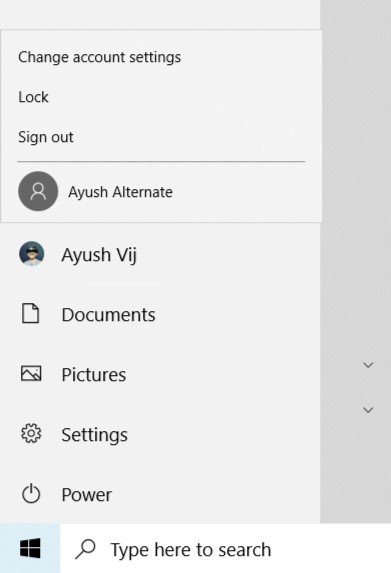
スタート メニューは、Windows 11/10 の最も便利なコンポーネントの 1 つです。タスクバーのスタート ボタンであっても、非常に重要なものです。
Windows 11/10では、スタートメニューを使用してユーザーを切り替えることができます。タスクバーの「スタート」ボタンをクリックするか、キーボードの「WINKEY」を押します。
次に、[スタート] メニューの左端の列にあるアカウントの画像をクリックし、切り替えたいユーザーをクリックします。
出来上がり!これで完了です。画面上の指示に従うだけです。
2] WINKEYの組み合わせを使う
別のユーザーに切り替えるもう 1 つの方法は、ロック画面を表示することです。
ロック画面に入る専用のボタンがある場合は、それを押すだけでロック画面に切り替わり、別のアカウントに切り替えることができます。
それ以外の場合、キーボードに専用のボタンがない場合は、勝利+Lどのコンピュータでもボタンの組み合わせを使用してロック画面を表示し、別の画面に切り替えることができます。
3] CTRL + ALT + DELETE を使用する
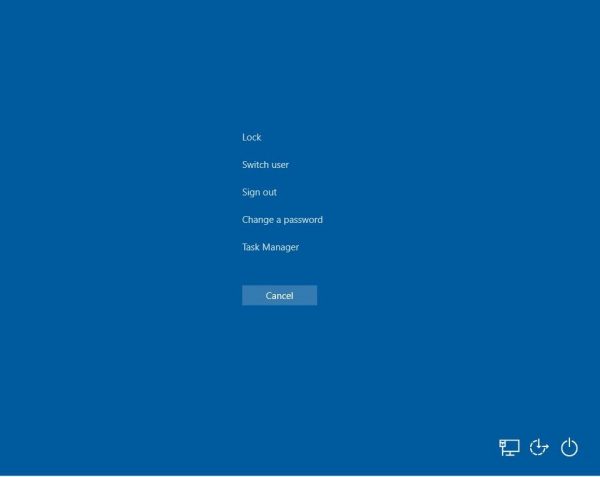
を打ったのを覚えているかもしれませんCTRL + ALT + 削除厄介なプログラムがすべてのリソースを台無しにするため、コンピューターがフリーズするたびに。
これにより、タスク マネージャーが起動され、コンピューターのパフォーマンスを低下させる原因となっていたタスクを強制終了できました。
ただし、このオプションは、最後に使用して以来進化しています。
今ならできるコンピューターのロック、ユーザーの切り替え、サインアウト、パスワードの変更そしてに着くタスクマネージャー電源やネットワークなどのボタンもいくつかあります。
適切なオプションを選択して、コンピュータ上の別のユーザー アカウントに切り替えることができます。
4] タスクマネージャーの使用
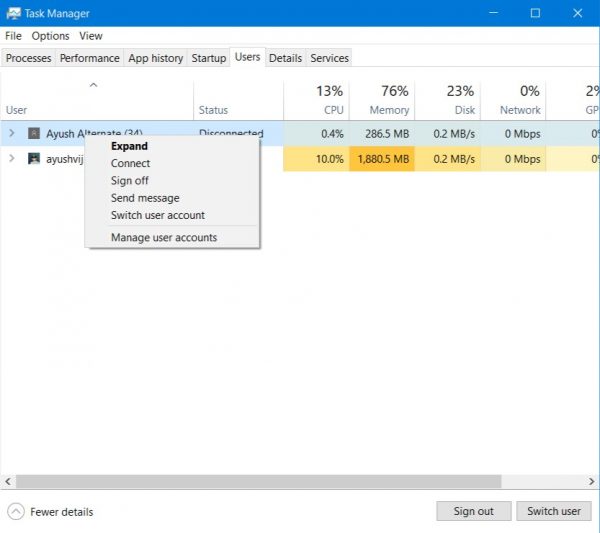
すでに別のユーザー アカウントにバックグラウンドでサインインしている場合は、別の方法があります。
ただし、このオプションを使用して、他の多くの代替方法で同じサーバー上の異なるユーザーに接続することもできることは注目に値します。
タスクマネージャーを開いて、次のラベルの付いたタブに切り替えるだけです。ユーザー。
希望するユーザー アカウント名のリストを右クリックし、ユーザーアカウントを切り替えます。
5] ALT + F4を使用します
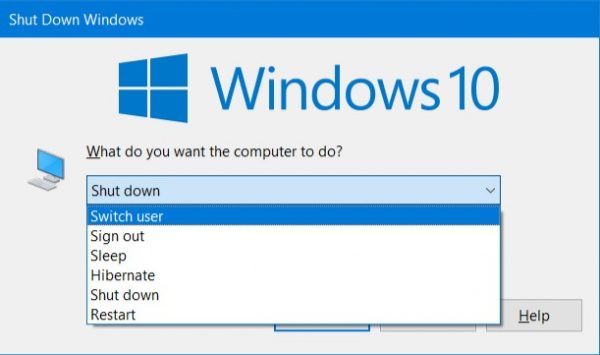
CTRL + ALT + DELETE ボタンの組み合わせと同様に、ALT + F4 オプションも進化しました。
あなたはただ使うことができますALT + F4ボタンの組み合わせを選択し、ドロップダウンから [ユーザーの切り替え] を選択し、キーボードの Enter キーを押して、コンピュータ上の別のユーザー アカウントに切り替えます。
6] Windows ログイン画面経由
Windows ログイン画面の左下隅にユーザーを切り替えるオプションが表示されます。
7]デスクトップショートカットを作成する
また、ユーザーを切り替えるためのデスクトップ ショートカットを作成する。
これがお役に立てば幸いです。
Windows でメイン ユーザーを変更するにはどうすればよいですか?
Windows でメイン ユーザーを管理者に変更するには、[設定] > [アカウント] > [家族とその他のユーザー] を開きます。 「その他のユーザー」で宣伝したいアカウントを選択し、「アカウントの種類を変更」をクリックします。 「管理者」を選択し、管理者権限を持つメインユーザーとして設定することを確認します。
ログイン前にユーザーを切り替えるにはどうすればよいですか?
ログイン前にユーザーを切り替えるには、Windows ログイン画面の「ユーザーの切り替え」オプションを利用します。現在のユーザー アカウントにログインせずに他のユーザー アカウントにアクセスするには、「Ctrl + Alt + Delete」を押し、メニューから「ユーザーの切り替え」を選択します。この方法は、ユーザーを迅速かつ安全に変更する方法を提供します。
ロックされた Windows コンピュータでユーザーを切り替えるにはどうすればよいですか?
ロックされた Windows コンピュータでユーザーを切り替えるには、「」を押します。勝利+L' をクリックしてロック画面に移動し、目的のユーザー アカウントをクリックします。または、「」でタスク マネージャーを開きます。Ctrl + Shift + Esc' をクリックし、[ユーザー] タブに移動し、切り替えたいユーザー アカウントを選択します。
ユーザーを切り替えるショートカットキーは何ですか?
Windows でユーザーを切り替えるショートカット キーは次のとおりです。Ctrl+Alt+Del。これらのキーを同時に押した後、メニューオプションから「ユーザーの切り替え」を選択します。この操作により、ロック画面が表示され、別のユーザー アカウントを選択してログインできます。



![[Fix]を入力するとカーソルが左に移動し続ける](https://rele.work/tech/hayato/wp-content/uploads/2023/05/Cursor-keeps-moving-to-the-left-when-typing.png)


